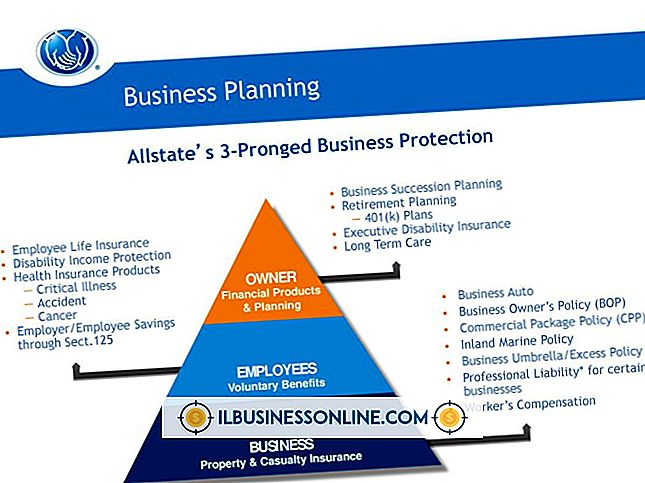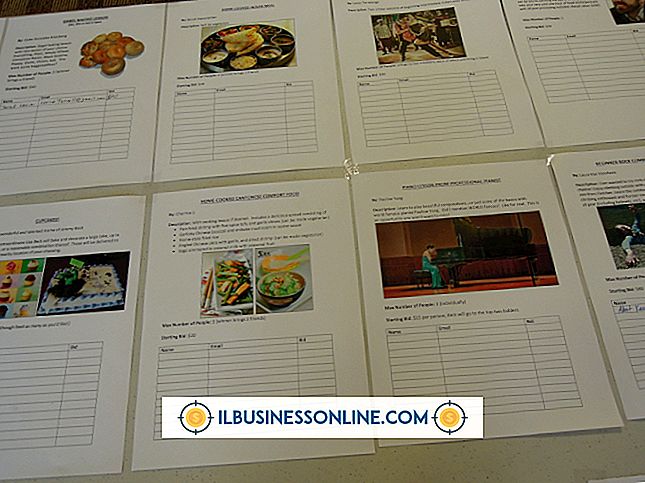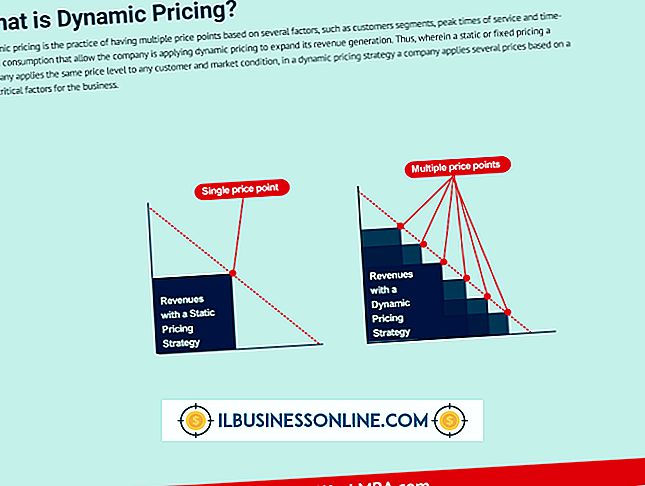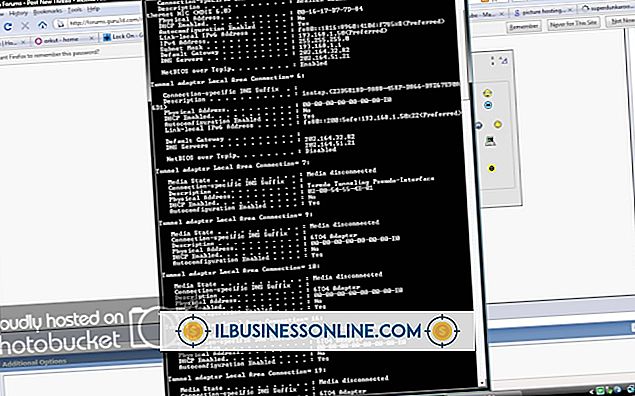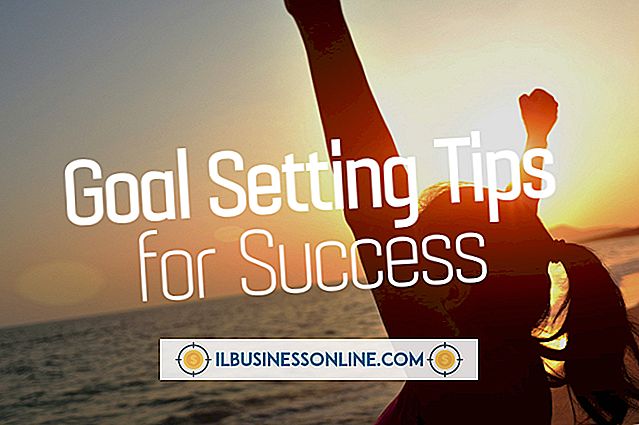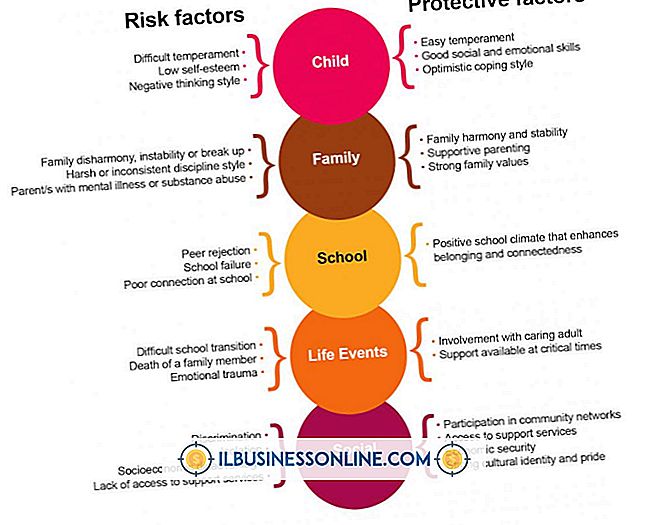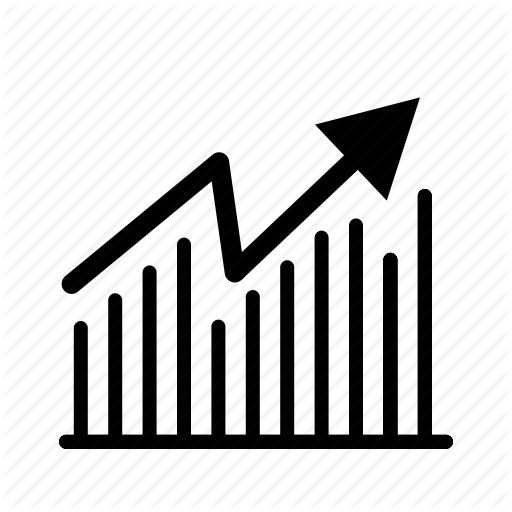Como desabilitar somente leitura no Excel
A informação se move rapidamente com a tecnologia moderna. Com um único email, um colega pode compartilhar uma planilha do Excel complicada para você personalizar conforme necessário. Há um problema: esse arquivo está bloqueado como “somente leitura”. Você pode desbloquear isso rapidamente dentro do programa, sem precisar de poderes de super-espião.
Desbloqueio simplificado
A chave para desbloquear uma planilha do Excel 2011 ou 2016 está no menu Arquivo do recurso Localizador em seu computador. Saia do programa do Excel, fechando a planilha. Vá para a caixa de menu do Finder; isso não está no Excel, mas é o principal localizador na unidade C do seu computador, onde você procura por arquivos salvos. Procure a planilha nomeada do Excel em questão. Selecione-o e, em "Arquivo", selecione "Obter informações". Observe que, em algumas versões do Excel, isso também é feito com um clique com o botão direito do mouse no nome do arquivo. Na parte superior, na guia Geral, será marcada uma caixa se a planilha estiver bloqueada. Desmarque esta opção para desbloqueá-lo. Uma vez desbloqueado, reabra o arquivo no Excel para trabalhar nele.
O Excel 2010 e 2013 também usam um banner "Modo de Exibição Protegido" que impede a edição, a menos que você clique no botão "Ativar Edição" no lado direito do banner. Depois de clicar, você poderá editar o documento do Excel.
Se o arquivo não for desbloqueado, talvez você não tenha permissão para desbloqueá-lo. Se este for o caso, você precisa solicitar permissão do remetente original.
Compartilhamento e Permissões
Agora que você pode editar e manipular os dados na planilha, convém compartilhá-los com sua equipe ou colegas. Mas você também pode não querer que eles alterem dados, usando apenas para revisão. Você pode bloquear o arquivo do seu lado. Na mesma guia que você usou para desbloquear o arquivo, marque a caixa para bloqueá-lo. Isso impede, no entanto, que você possa alterar qualquer outra coisa.
Você pode bloqueá-lo através de compartilhamento e permissões localizadas na parte inferior da caixa Obter Informações. Ele listará seu nome, sua equipe e todos os outros que tiverem acesso a esse arquivo. Cada nome listado tem um privilégio suspenso para "somente leitura" ou "ler e escrever". Certifique-se de ter permissão para ler e escrever, mas dê a todos os demais somente leitura.
Diferença entre bloqueado e somente leitura
As duas maneiras de bloquear e desbloquear a planilha podem ser confusas. Se você pode desbloquear um arquivo, o seu time também não pode desbloqueá-lo? Sim, se os privilégios que eles recebem dizem que podem ler e escrever. Somente proprietários, criadores e aqueles que recebem essas permissões podem desbloquear o arquivo.
É possível, portanto, que você receba um arquivo bloqueado e até mesmo verificar a caixa não desbloqueá-lo. O motivo é que você provavelmente não tem permissão para ler e escrever. Você precisaria pedir ao criador do arquivo original para reenviá-lo depois de atualizar suas permissões. Feito isso, você pode manipular e alterar as informações.